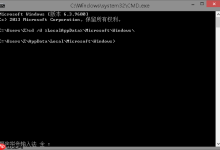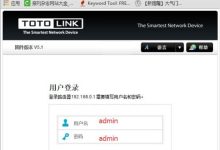192.168.1.1进不去通常因地址冲突、网线问题或路由器故障,解决方法为:先检查电脑是否通过网线正确连接路由器LAN口并尝试更换网线,接着在命令提示符执行ipconfig /release和ipconfig /renew释放并更新IP,确认电脑IP与路由器同属192.168.1.x网段,可尝试手动设置IP地址,同时更换浏览器或清除缓存排除访问干扰,若仍无效则重启或重置路由器恢复出厂设置,并可通过其他设备连接Wi-Fi判断是电脑还是路由器问题。

192.168.1.1进不去,通常意味着你无法访问路由器的管理界面,自然也就无法配置网络,168.1.1网络异常通常是地址冲突、网线问题或者路由器自身故障导致的。
解决方案:
- 检查物理连接: 这是最容易被忽略但又最常见的错误。确保你的电脑通过网线连接到路由器的LAN口(通常是黄色的接口),而不是WAN口(连接光猫的接口)。网线本身也可能损坏,尝试更换一根网线试试。
- 检查IP地址冲突: 很多时候,你的电脑IP地址可能和路由器或其他设备冲突了。
- Windows: 打开命令提示符(搜索cmd),输入释放当前IP地址,然后输入重新获取IP地址。
- MacOS: 打开终端,输入(假设你的网卡是en0,可以通过命令查看),然后输入你的管理员密码。
- 直接访问路由器IP: 确认你的电脑获得的IP地址与路由器在同一网段。如果你的电脑获得的IP地址是192.168.1.x,那么访问192.168.1.1应该没问题。如果不是,可能需要手动设置IP地址。
- 尝试其他浏览器: 有时候浏览器缓存或者插件会干扰访问,尝试使用不同的浏览器,或者清除浏览器缓存。
- 重置路由器: 如果以上方法都无效,可以尝试重置路由器。在路由器背面通常有一个小孔,用牙签或回形针按住里面的按钮几秒钟,直到路由器指示灯闪烁。注意:重置路由器会将所有配置恢复到出厂设置,你需要重新配置网络。
如何判断是电脑问题还是路由器问题?
最简单的方法是尝试用其他设备(手机、平板)连接到路由器的Wi-Fi,看看是否能够访问互联网。如果其他设备可以正常上网,那么问题很可能出在你的电脑上。如果所有设备都无法上网,那么问题很可能出在路由器或者光猫上。
忘记路由器密码怎么办?
忘记密码是最常见的问题。如果你记得之前设置的Wi-Fi密码,但忘记了路由器管理界面的密码,那么可以尝试重置路由器。重置后,通常可以使用默认密码(比如admin)登录。如果连Wi-Fi密码也忘记了,那就只能重置路由器了。记住,重置会清除所有配置,所以你需要重新设置Wi-Fi名称、密码等信息。
路由器指示灯异常代表什么?
不同的路由器指示灯代表不同的状态。一般来说,电源指示灯常亮表示路由器已启动,WAN口指示灯常亮或闪烁表示WAN口已连接,LAN口指示灯常亮或闪烁表示LAN口已连接,Wi-Fi指示灯常亮表示Wi-Fi已开启。如果某个指示灯不亮或者闪烁异常,可以参考路由器的用户手册,或者在网上搜索相关信息。有些路由器会有专门的故障指示灯,当路由器出现问题时会亮起。

 路由网
路由网